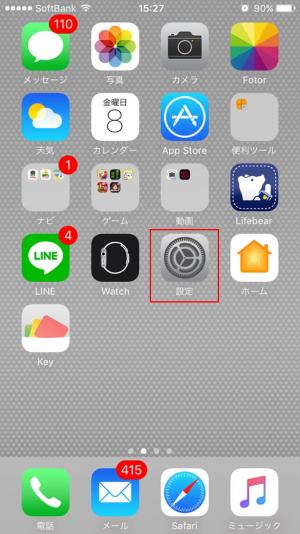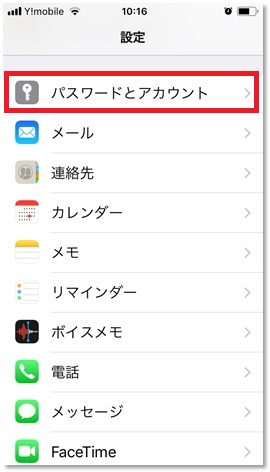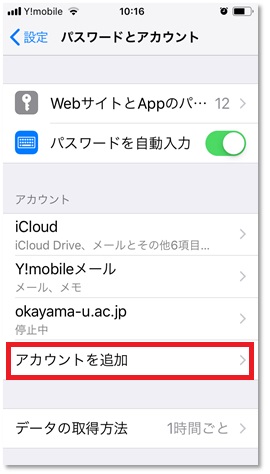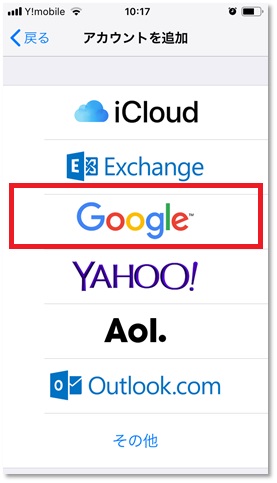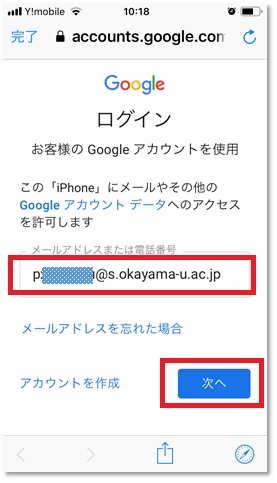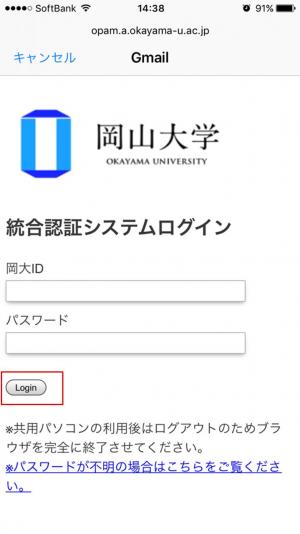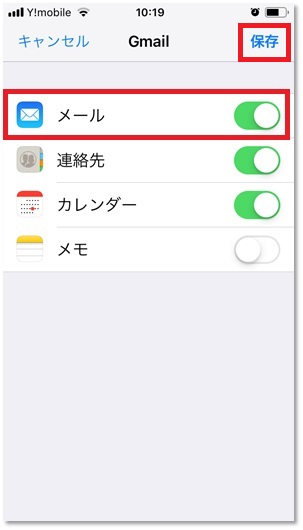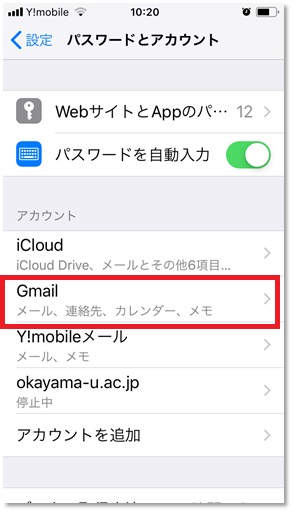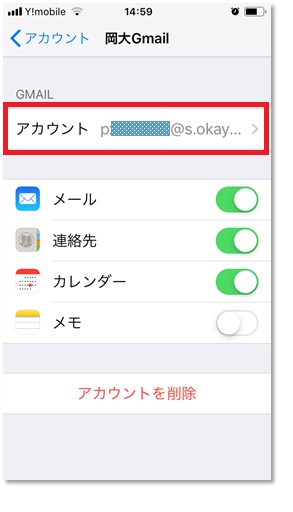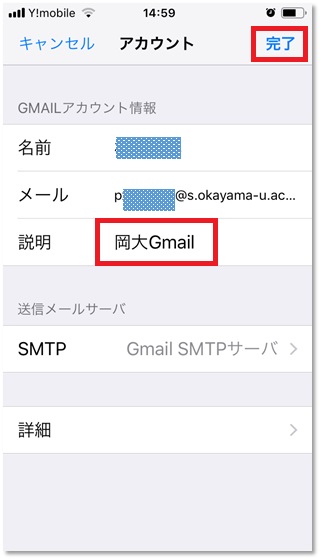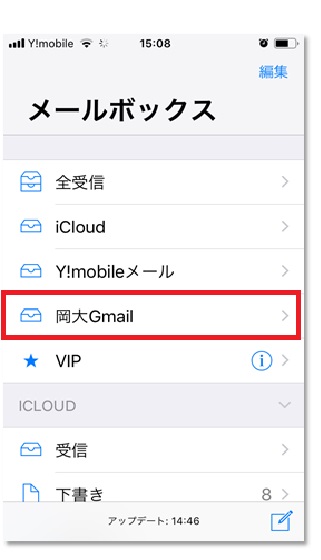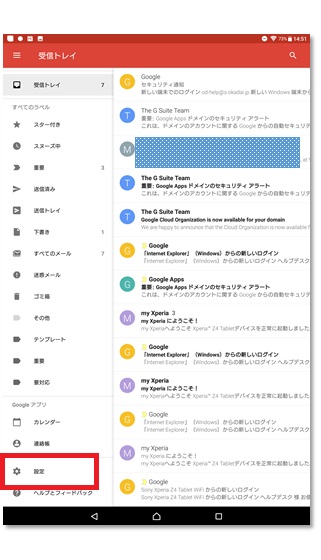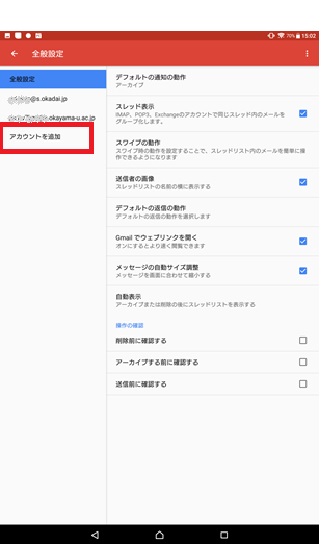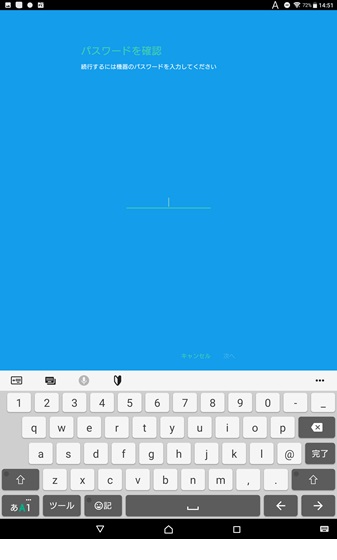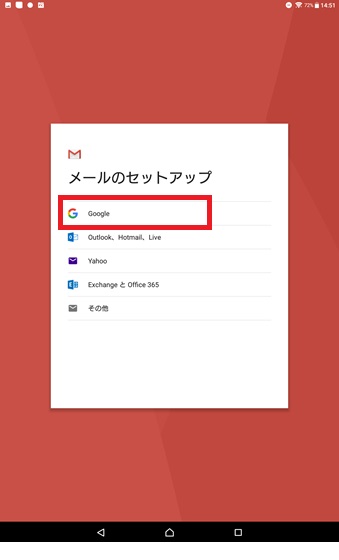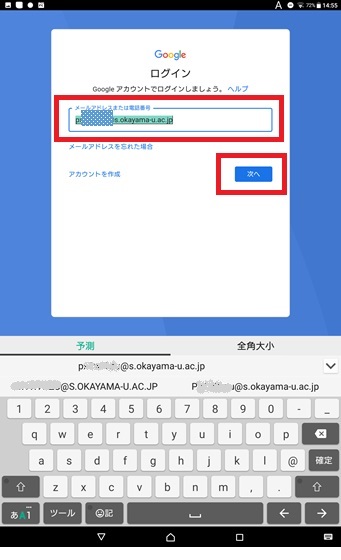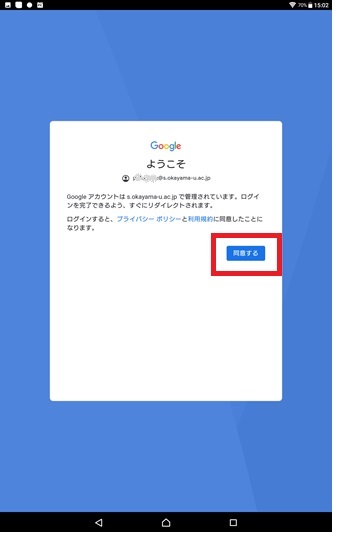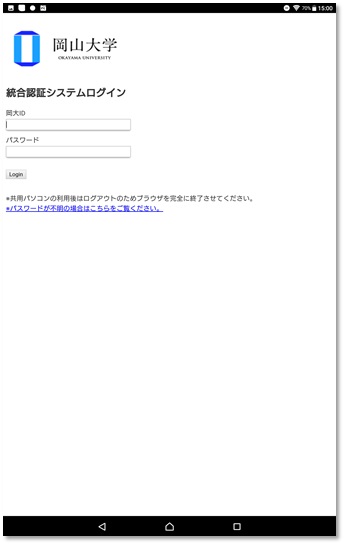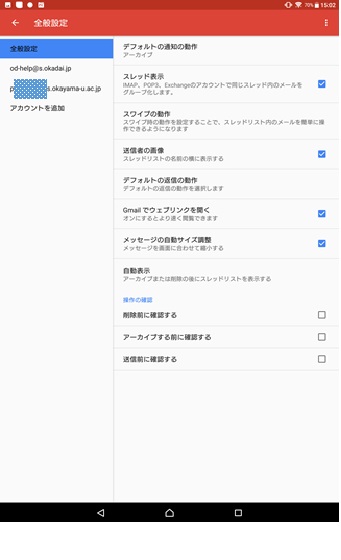スマートフォンでGmailを使う方法
スマートフォンで岡山大学Gmailを使う方法
iPhone、Android端末といったスマートフォンでは、パソコンと同じくWEBブラウザでGmailを利用できますが、携帯メール(キャリアメール)と同じように使うこともできます。
以下ではiPhone、Android端末での設定方法について紹介します。
iPhoneのメールアプリでの設定方法
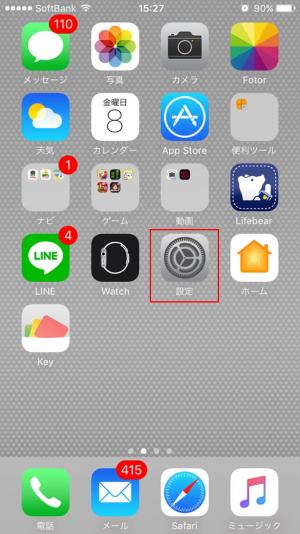 |
1.ホーム画面で「設定」をタップ
|
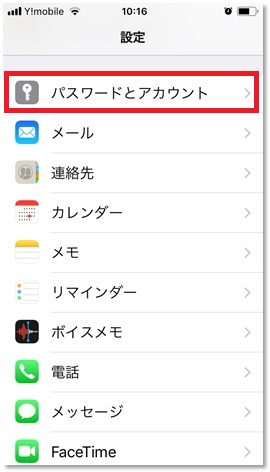 |
2.「パスワードとアカウント」をタップ
|
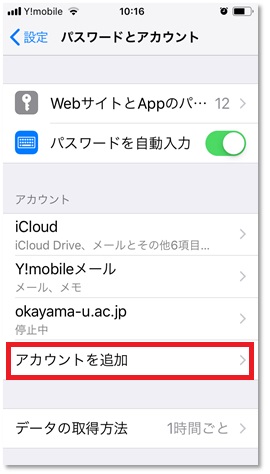 |
3.「アカウントを追加」をタップ
|
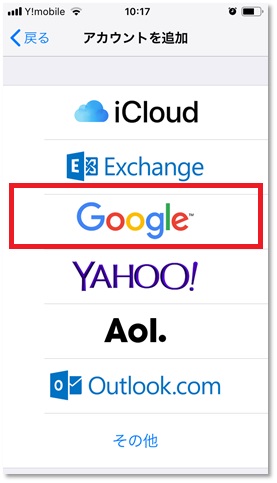 |
4.「Google」をタップ
|
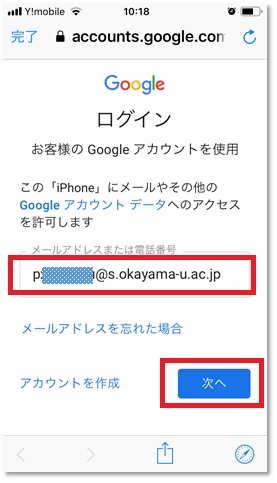 |
5.現在使用している岡山大学Gmailのアドレスを入力
統合認証管理システムにログインした際に、「ログインユーザ」として表示されるpから始まる文字列がシステムIDです。
|
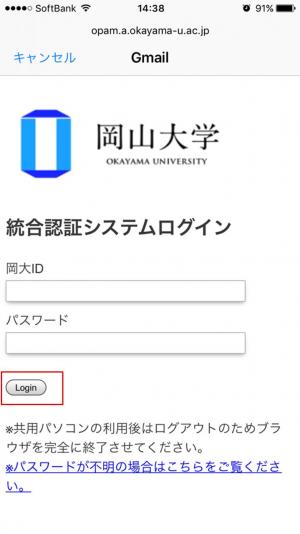 |
6.岡大ID,パスワードを入力し、「Login」をタップ。
|
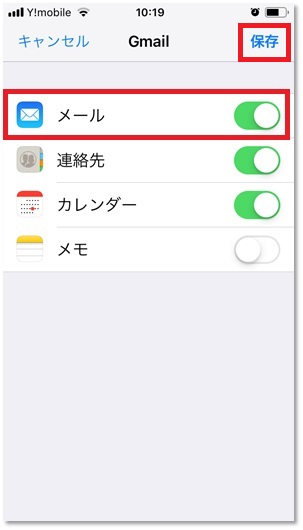 |
7.メールを選択し、「保存」をタップ。
|
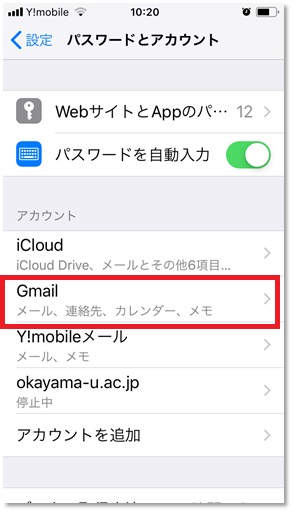 |
8.「アカウント」画面に戻るので、Gmailが追加されているのを確認します。「Gmail」をタップします。
|
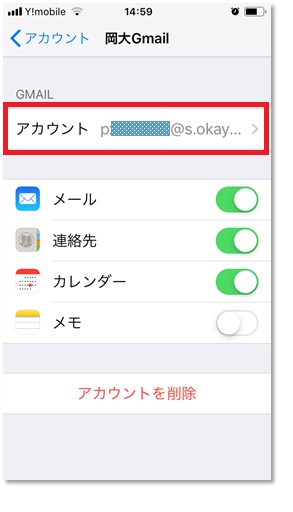 |
9.「アカウント」をタップ。
|
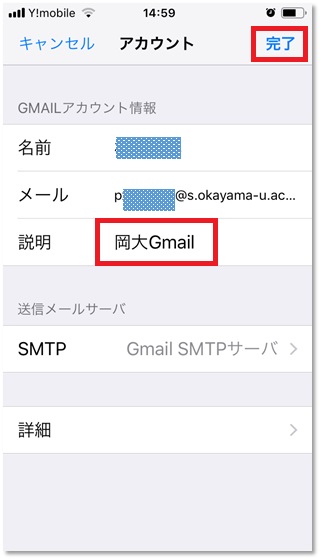 |
10.“説明”の値が“Gmail”になっている。“Gmail”の文字をタップすると編集可能になるので、必要に応じてわかりやすい名前(“岡大Gmail”等)に変更し、“完了”をタップ。
|
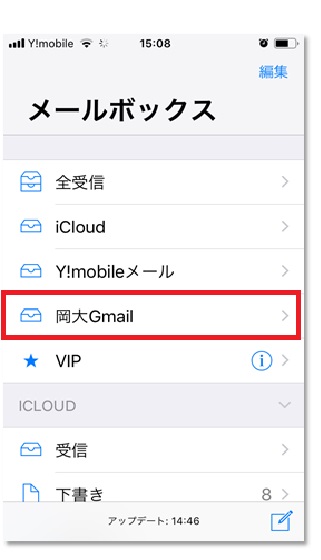 |
11.メールボックス内にGmailのフォルダが作成されているのを確認してください。
|
iPhone・Android端末等Gmailアプリでの設定方法
Xperiaでの設定例について説明します。機種やバージョンによって手順が多少異なる場合があります。
Googleによる公式の手順はこちらのページに説明されています。
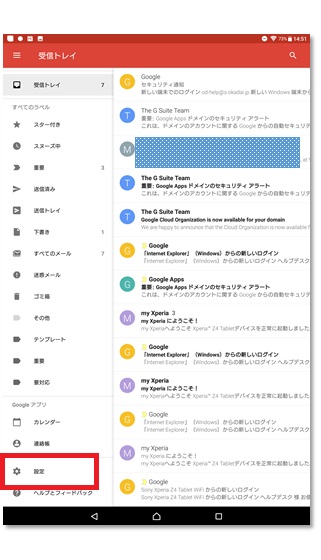 |
1.Gmailを起動し、「設定」をタップ
|
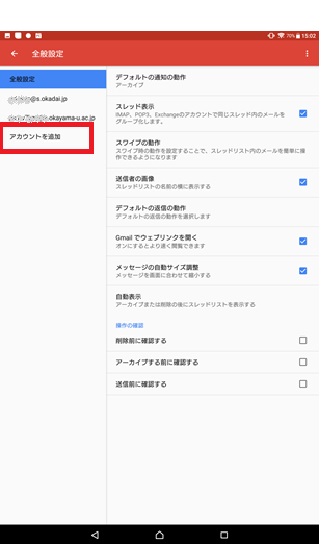 |
2.「アカウントを追加」をタップ
|
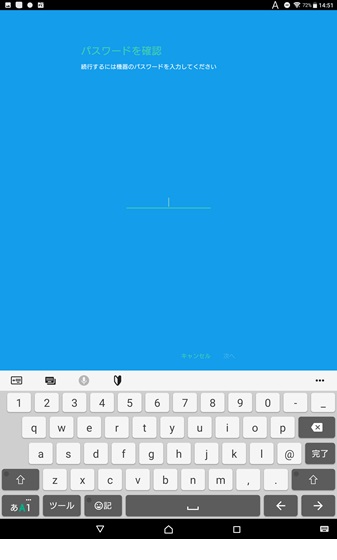 |
3.スマホのロック解除のパスワードを入力
|
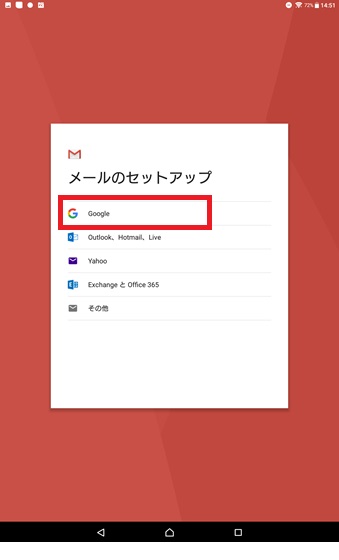 |
4.「Google」をタップ
|
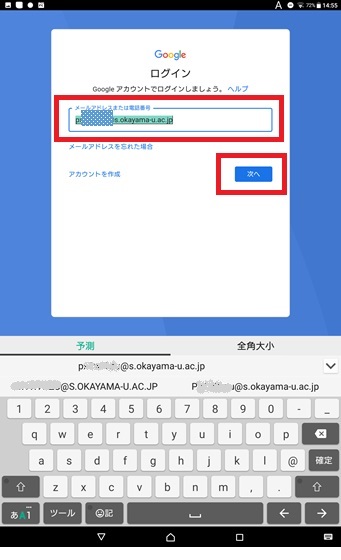 |
5.岡山大学Gmailのメールアドレスを入力し「次へ」をタップ。
メールアドレス・・・現在使用している岡大Gmailのアドレスを入力
統合認証管理システムにログインした際に、「ログインユーザ」として表示されるpから始まる文字列がシステムIDです。
|
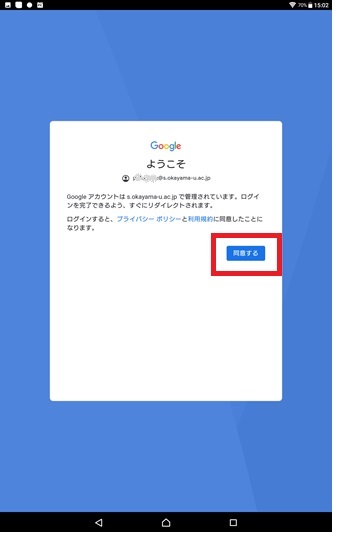 |
6.「同意する」をタップ
|
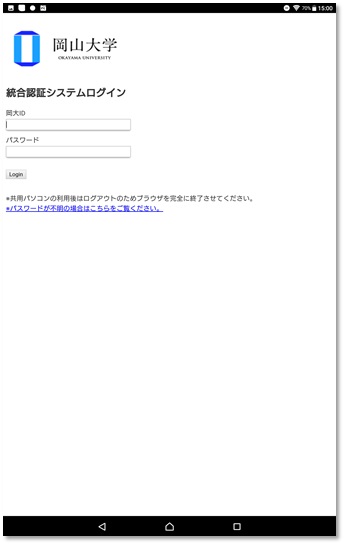 |
7.岡大ID,パスワードを入力し、「Login」をタップ。
|
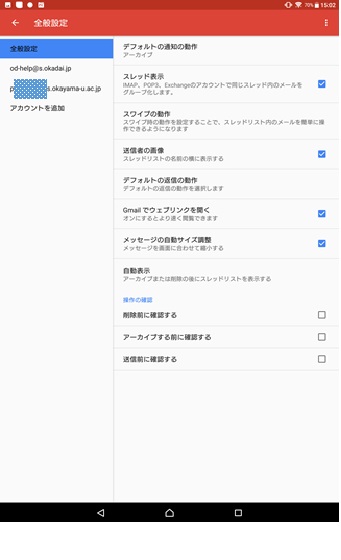 |
8.大学付与メールアドレスのアカウントが追加されていれば設定完了です。
|
スマートフォンから岡山大学Gmailを使う場合の注意事項
署名について
メールの署名設定は、WEBブラウザのGmailから携帯メールのGmailへは引き継がれません。
携帯メールのGmailでは、新たに署名を設定する必要があります。